Turkish tutorial about Camstudio and some information about software and how to use it
Herkese merhaba. Bugün sizlere özellikle açık kaynak kodlu bir yazlım olan Camstudio programının nasıl yükleneceği ve basit kullanım şeklini anlatacağım.
Camstudio yazılımı, ekran görünütsünün tamamını ya da belirli bir bölümünün görüntüsünün AVI, SWF, MP4 formatlarından biriyle kaydedilmesini sağlayan bir yazılımdır. Yüklediğiniz uzantıya göre, kayıt sonucu ortaya çıkacak video boyutu değişkenlik gösterebilmektedir. Bu yazılım başta videolu konu anlatımları olmak üzere, bir çok alanda kullanılmaktadır. Özellikle Video sitelerinde kanalları bulunan ve sürekli eğitim videoları yükleyen kişiler tarafından tercih edilmektedir. Arayüzü oldukça kolay ve kullanımı oldukça basittir.
Programı indirmek için Camstudio yazılımını indirme işlemini başlatıyoruz. Camstudio yazılımına program paylaşımı yapan bir çok siteden ulaşabilirsiniz. Zararlı yazılım bulunabileceğinden dolayı herhangi bir siteyi link olarak vermek istemiyorum. İnternette arama motorları ve program siteleri vasıtasıyla bilgisayarında gerekli taramaları yaparak indirmenizi tavsiye ederim.
İndirdiğimiz dosyayı açtığımızda bir karşılama ekranıyla karşılaşıyoruz. Karşılama ekranının gelmesi biraz zaman alabilir. Eğer uzun süre açılmazsa, İndirdiğiniz dosyayı "Yönetici Olarak Başlat" seçeneği ile başlatmayı deneyin. Karşılama ekranı geldikten sonra, bu ekran üzerinden "Next" butonuna basıyoruz.
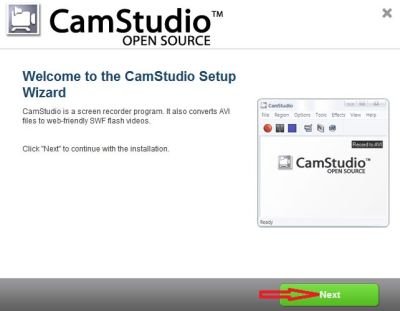
Karşımıza bir lisans ekranı çıkıyor. Lisans ekranında "Accept" diyerek lisans şartlarını kabul ediyoruz.
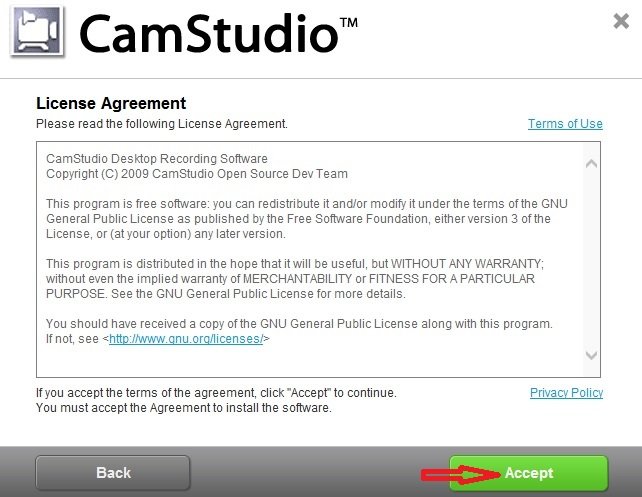
Lisans şartları kabul edildikten sonra yükleme işlemine geçiliyor. Yükleme işlemi %100'e ulaştığında yüklemeniz tamamlanmış oluyor. Yükleme süresi bilgisayarınızın özelliklerine göre değişkenlik gösterebilir.
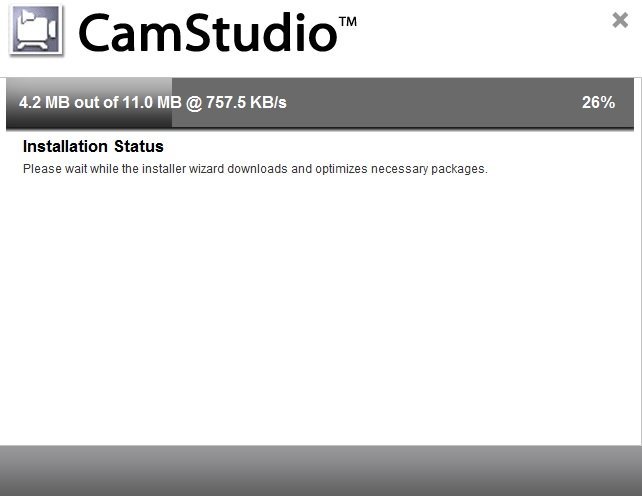
Yükleme tamamlandığında"Finish" butonuna basarak yükleme işlemini tamamlıyoruz.
Yükleme esnasında ve sonrasında indirdiğiniz siteye bağlı olarak ara yazılım yüklemeleri sorabilmektedir. Eğer bunları yüklemek istemiyorsanız "Decline" seçeneğini seçerek yükleme işleminize kaldığınız yerden devam edebilirsiniz. Bunlar genellikle zararlı yazılımlara karşı programlar ile çeşitli browser yazılımlarıdır.
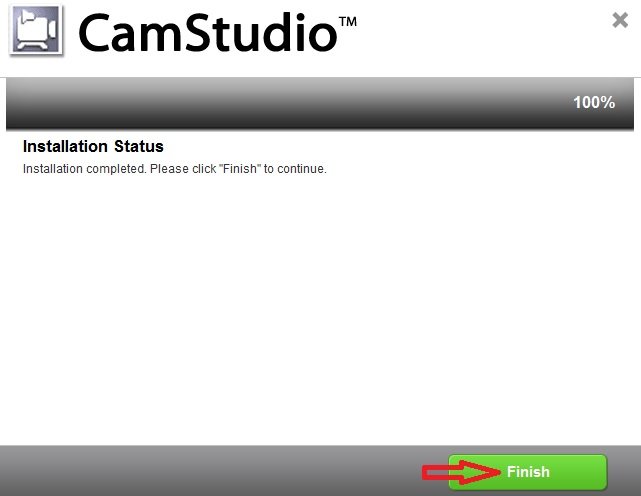
Yazılımımızı yükledik. Şimdi sıra geldi nasıl kullanacağımıza. Camstudio üzerinde bir çok buton bulunmaktadır. Kayıt başlatmaya, durdurmaya ya da sonlandırma yarayan ana butonlar ve menü yüksekliğini ile yükleme formatı gibi yan özelliklerin ayarlanmasını sağlayan yan butonlardan oluşmaktadır.
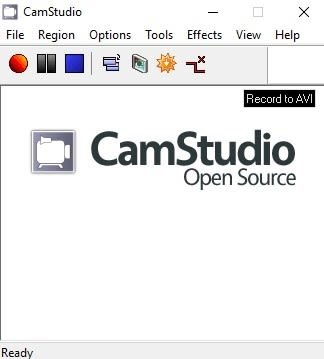
Ayrıca üst sekmelerden en çok kullanılan özelliklerden biri olan "Region" sekmesine gelerek tüm ekranı, belirli bir pencereyi ya da belirli bir alanı seçebilir; kayıt işleminizi bu çerçevede gerçekleştirebilirsiniz. Örnek verecek olursak; Ekranın belirli bir bölgesini seçmek istersek "Region" sekmesindeki Region'a tıklayarak çıkan imleçte kayıt alınacak alanı belirleyebilirsiniz. Full Screen ile tüm ekranın kaydının alınmasını sağlayabilir, Window ile de belirli bir pencerenin kaydının yapılmasını sağlayabilirsiniz.
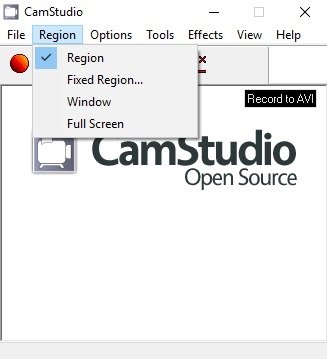
Okuduğunuz için teşekkür ederim. Bu konuyu özellikle açma sebebim, Utopian projesi üzerinde video tutorial kullanmak isteyenlere yol gösterici olmasıdır.
Posted on Utopian.io - Rewarding Open Source Contributors
Thank you for the contribution. It has been approved.
You can contact us on Discord.
[utopian-moderator]
Hey @alduin I am @utopian-io. I have just upvoted you at 7% Power!
Achievements
Suggestions
Community-Driven Witness!
I am the first and only Steem Community-Driven Witness. Participate on Discord. Lets GROW TOGETHER!
Up-vote this comment to grow my power and help Open Source contributions like this one. Want to chat? Join me on Discord https://discord.gg/Pc8HG9x